
ในคู่มือนี้เราจะแสดงสิ่งที่คุณต้องระวังหากคุณคิดว่าโทรศัพท์ Android ของคุณถูกแฮ็กและวิธีแก้ไข ความปลอดภัยของสมาร์ทโฟนในปัจจุบันมีความสำคัญอย่างยิ่ง นี่คือวิธีแก้ไขปัญหาและทุกสิ่งที่คุณจำเป็นต้องรู้
ไม่ว่าคุณจะกังวลเกี่ยวกับไวรัสโทรจันมัลแวร์สแปมบ็อตเน็ตโปรแกรมล็อกเกอร์หรือเพียงแค่การใช้ประโยชน์จาก“ ขั้นตอน” แบบล่าสุดคุณสามารถทำบางสิ่งได้ เราจะหารือเกี่ยวกับวิธีกำจัดเนื้อหาที่เป็นอันตรายและช่วยให้คุณพร้อมสำหรับอนาคตมากขึ้น
ที่นี่ใน 2019 สมาร์ทโฟนและแท็บเล็ตมีความเสี่ยงเช่นเดียวกับคอมพิวเตอร์ หากไม่เสี่ยงมากขึ้นเมื่อพิจารณาผู้คนมากกว่า 2.5 พันล้านคน พวกเขาเป็นเป้าหมายอันดับ 1 สำหรับคนเลว โทรศัพท์ของคุณเป็นประตูสู่ข้อมูลส่วนบุคคลและละเอียดอ่อนมากมายและนี่คือสัญญาณบางอย่างที่อาจมีบางอย่างผิดปกติ

หากคุณคิดว่าสมาร์ทโฟน Android ของคุณอาจถูกบุกรุกหรือถูกแฮกเรายินดีให้ความช่วยเหลือ นี่คือสัญญาณที่จะมองหาขั้นตอนที่คุณต้องทำและสิ่งที่ต้องพิจารณาในการก้าวไปข้างหน้า
จะบอกได้อย่างไรว่าโทรศัพท์ของคุณมีไวรัส (หรือถูกแฮ็ค)
แฮ็กและไวรัสบนโทรศัพท์และแท็บเล็ต Android เปลี่ยนแปลงอยู่ตลอดเวลา พวกเขาจะไม่เหมือนเดิมแม้ว่าจะมีของกำนัลที่ตายไปแล้วเล็กน้อย ที่กล่าวว่าบางครั้งป๊อปอัปไม่ได้เป็นอะไรมากไปกว่าป๊อปอัปพยายามหลอกให้คุณคลิกสิ่งที่จะให้ไวรัสแก่คุณ ไม่ว่าจะด้วยวิธีใดสิ่งเหล่านี้เป็นสัญญาณบางอย่างที่แสดงว่าไม่ถูกต้อง
- ป๊อปอัปและโฆษณาแบบสุ่ม
- Malicious Fake Pop-ups
- อุปกรณ์ช้า
- การใช้ข้อมูลที่ไม่ได้อธิบาย
- แอพหยุดยั้ง
- ค่าใช้จ่ายสุ่มในบิลของคุณ
- การติดตั้งแอพที่ไม่ต้องการและอีกมากมาย
- การใช้งานแบตเตอรี่มากหรือท่อระบายน้ำ
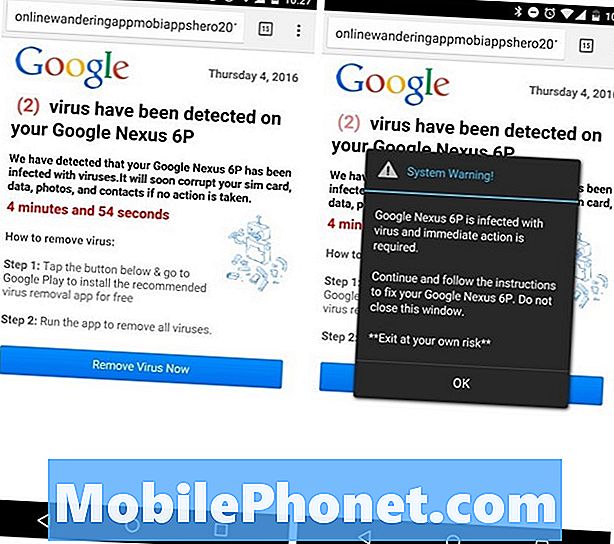
นี่คือป๊อปอัพไวรัสปลอมไม่สนใจ!
ภาพด้านบนดูคุ้นเคยหรือไม่ การต่อสู้ของ Google เพื่อป้องกันสิ่งเหล่านี้ ป๊อปอัปเป็นหนึ่งในสัญญาณแรกของไวรัสหรือสิ่งที่ไม่ดี พวกเขามักจะทำเสียงแฟลชหรือตั้งปิดมอเตอร์สั่นสะเทือนในโทรศัพท์และปุ่มย้อนกลับมักจะไม่ทำงาน หากเป็นเช่นนั้นให้กดปุ่มโฮม (หรือแอพล่าสุด) และปิดแอปที่รันอยู่ทั้งหมด อย่าพยายามคลิกสิ่งใดก็ตามในเว็บเบราว์เซอร์ของคุณ
ในเวลาเดียวกันป๊อปอัปจำนวนมากไม่ได้เป็นอะไรมากไปกว่าป๊อปอัปที่พยายามให้คุณคลิกโฆษณาหรือซื้ออะไรบางอย่าง ไม่ว่าจะด้วยวิธีใดให้เพิกเฉยไม่ต้องคลิกและอย่าให้ข้อมูลบัตรเครดิตของคุณกับป๊อปอัป
สิ่งที่ควรมองหา
ป๊อปอัปสุ่มเป็นหนึ่งในสัญญาณแรก แต่ไม่ใช่สิ่งเดียวที่คุณควรมองหา รายการของเราที่มีรายละเอียดข้างต้นอธิบายถึงสัญญาณเตือนที่ใหญ่ที่สุด
หากอุปกรณ์ของคุณทำงานช้ามากไวรัสหรือแฮ็กเกอร์อาจมีสิ่งใดเกิดขึ้นเบื้องหลังคุณไม่สามารถมองเห็นได้ทำให้โทรศัพท์ของคุณช้า คุณอาจเห็นค่าโทรศัพท์ของคุณเพิ่มขึ้นเช่นกันเนื่องจากไวรัสกำลังส่งข้อมูลสามารถใช้แผนข้อมูลรายเดือนได้ ปัญหาที่พบบ่อยคือมัลแวร์ส่งข้อความไปยังหมายเลขพรีเมี่ยม ทำเงินกับแฮ็กเกอร์ด้วยค่าใช้จ่ายของคุณ มุ่งหน้าไปที่ การตั้งค่า> การเชื่อมต่อ> การใช้ข้อมูล> และตรวจสอบแอปที่ใช้ ข้อมูลจำนวนมากเกินไป.
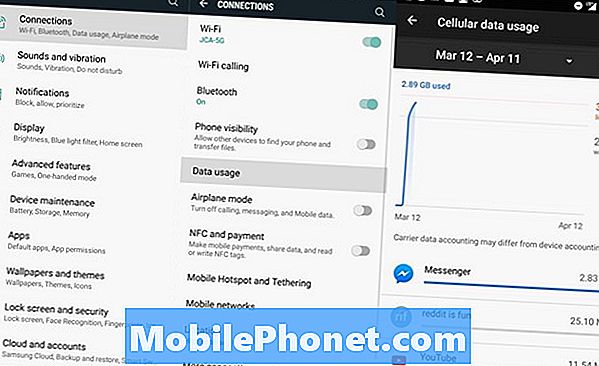
หากแอพใช้ข้อมูลมากกว่าที่ควรจะมีบางอย่างผิดปกติ
ในที่สุดมัลแวร์หรือคีย์ล็อกเกอร์มักจะหายากมาก แต่ทิ้งร่องรอยไว้ในสมาร์ทโฟนหรือแท็บเล็ตของคุณ ไม่ว่าจะเป็นแอปใหม่ที่คุณไม่ได้ติดตั้งหรือแอปที่ไม่ต้องการใช้แบตเตอรี่มากกว่าที่ควรจะเป็น สิ่งที่เป็นอันตรายเหล่านี้ทั้งหมดใช้ข้อมูลทรัพยากรและแบตเตอรี่ของคุณ วิธีที่ดีในการดูว่าคุณถูกแฮ็คหรือไม่คือตรวจสอบการใช้งานแบตเตอรี่ของโทรศัพท์
เปิด การตั้งค่า และไปที่ แบตเตอรี่> การใช้แบตเตอรี่> และสแกนรายการเพื่อหาสิ่งผิดปกติ

ไวรัสจะ "โทรศัพท์กลับบ้าน" หรือทำให้โทรศัพท์ของคุณใช้งานได้ทำให้แบตเตอรี่หมด
หากคุณเห็นอะไรผิดปกติในการใช้งานแบตเตอรี่คุณอาจมีไวรัส ที่นี่คุณเห็น“ เบ็ดเตล็ด” ใช้แบตเตอรี่ 70% นั่นเป็นแอปหรือคีย์ล็อกเกอร์ที่เป็นอันตรายซึ่งพยายามซ่อนตัวตนของมัน แม้แต่แอปจริงที่มีชื่อ แต่แอปที่คุณไม่ได้ติดตั้งอาจเป็นตัวการ
โดยทั่วไปหากโทรศัพท์ Android ของคุณถูกแฮ็กคุณจะเห็นทุกอย่างตั้งแต่ป๊อปอัปไปจนถึงการชาร์จแบบสุ่มแอปใหม่หรือประสบการณ์แบตเตอรี่หมด
จะทำอย่างไรถ้าคุณถูกแฮ็ก
หากสัญญาณทั้งหมดชี้ไปที่มัลแวร์หรืออุปกรณ์ของคุณถูกแฮ็กถึงเวลาที่ต้องแก้ไข ไม่ว่าจะเป็นการเรียกใช้ซอฟต์แวร์ป้องกันไวรัสถอนการติดตั้งแอพหรือลบอุปกรณ์ของคุณโดยสมบูรณ์
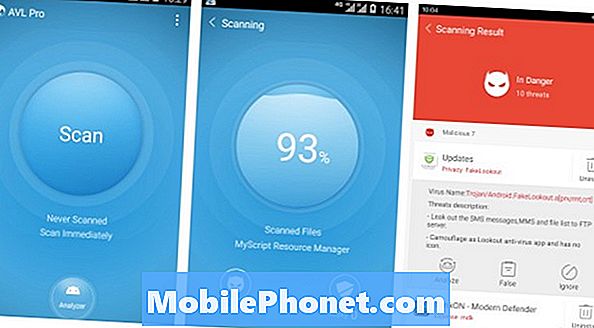
ก่อนอื่นวิธีที่ง่ายที่สุดในการค้นหาและกำจัดไวรัสและมัลแวร์คือการเรียกใช้แอพป้องกันไวรัสที่มีชื่อเสียง คุณจะพบแอป“ ความปลอดภัยบนมือถือ” หรือแอปป้องกันไวรัสหลายสิบรายการใน Google Play Store และพวกเขาต่างก็อ้างว่าพวกเขาดีที่สุด ค้นหาแบรนด์ที่คุณรู้จักและไว้วางใจหรือใช้เพื่อปกป้องพีซีของคุณ Avast, AVG, BitDefender หรือที่ชื่นชอบส่วนตัวของฉัน MalwareBytes
อ่าน: สุดยอดแอพ Android Antivirus สำหรับปี 2019
ลิงก์ของเราด้านบนมีรายละเอียดแอปป้องกันไวรัสที่ดีที่สุดสำหรับ Android ในปี 2019 แบรนด์ชื่อดังที่คุณอาจเคยได้ยินชื่ออยู่ในรายการ นอกจากนี้เรายังแนะนำ AVL Pro ซึ่งเป็นอดีตผู้ชนะ AV-test (กลุ่มการทดสอบแอนตี้ไวรัสอิสระที่รู้จักกันดี) สำหรับการปกป้องมือถือที่ดีที่สุด
เรียกใช้การสแกนป้องกันไวรัสและดูสิ่งที่เกิดขึ้น แอพส่วนใหญ่จากรายการของเรานั้นฟรีหรือให้ทดลองใช้เพื่อให้คุณสามารถซ่อมโทรศัพท์ได้โดยไม่ต้องเสียเงิน จากนั้นเลือกที่จะเก็บไว้หรือถอนการติดตั้งแอพและใช้ชีวิตของคุณ
ถอนการติดตั้งแอปที่ไม่ดีหรือไม่ต้องการ
หากคุณเห็นแอปที่คุณไม่ได้ติดตั้งบนโทรศัพท์หรือแอปที่ใช้พลังงานจากแบตเตอรี่หรือแผนข้อมูลรายเดือนให้ถอนการติดตั้ง มุ่งหน้าไปที่ การตั้งค่า> แอพ> ตัวจัดการแอป (หรือแอพทั้งหมด) และเลื่อนดูรายการ
ค้นหาแอปใด ๆ ที่คุณไม่ต้องการแล้วคลิก จากนั้นเพียงกดปุ่มถอนการติดตั้งขนาดใหญ่
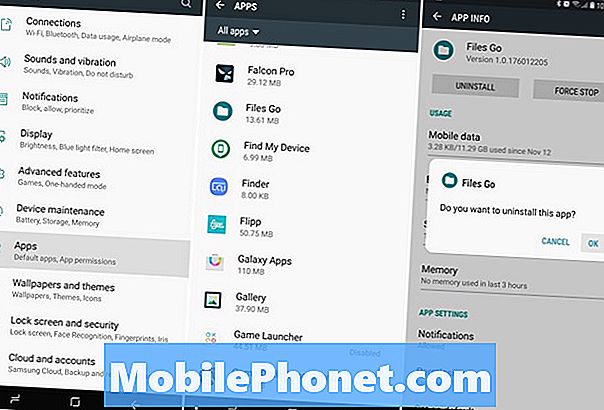
อย่าเพิ่งลบอะไรเลยเพราะมันอาจก่อให้เกิดอันตรายมากกว่าดี อย่างไรก็ตามลบสิ่งที่คุณไม่ได้ติดตั้งเองหรือแอปใด ๆ ที่ทำงานผิดปกติ มีแอพระบบหรือสิ่งต่าง ๆ ที่ติดตั้งไว้ล่วงหน้าจำนวนมากดังนั้นโปรดระวังสิ่งที่คุณพยายามลบ หากคุณไม่แน่ใจวางความคิดเห็นด้านล่างหรือ Google ก่อน
นอกจากนี้ฉันรู้สึกว่าฉันไม่ควรจะพูดแบบนี้ในปี 2019 - แต่โปรดอย่าติดตั้งแอปจากที่ใดก็ได้ยกเว้น Google Play Store หรือสถานที่เช่น Samsung Galaxy Apps Store เว็บไซต์ที่มี Android APK ไม่ใช่เพื่อนของคุณ อย่าดาวน์โหลดและติดตั้งอะไรเลย
ลบทุกอย่างถ้าคุณต้อง
หากคุณเรียกใช้ซอฟต์แวร์ AV และถอนการติดตั้งแอป แต่คุณยังคงประสบปัญหาทางเลือกสุดท้ายคือการรีเซ็ตข้อมูลเป็นค่าเริ่มต้น การทำเช่นนี้จะลบทุกอย่างออกจากโทรศัพท์ของคุณและทำให้คุณเริ่มต้นใหม่ได้เหมือนวันที่คุณนำมันกลับบ้าน นี่เป็นเส้นทางที่ดีที่สุด แต่ยากที่สุดเพราะไม่มีใครชอบตั้งค่าโทรศัพท์ใหม่
สำรองรูปภาพวิดีโอหรือข้อความตัวอักษรจากนั้นลบอุปกรณ์ของคุณ ไปที่ การตั้งค่า> สำรองและรีเซ็ต> รีเซ็ต> รีเซ็ตข้อมูลเป็นค่าเริ่มต้น. อีกครั้งสิ่งนี้จะลบทุกสิ่งบนโทรศัพท์ของคุณ ทำสิ่งนี้หากทุกอย่างล้มเหลว
วิธีการป้องกัน Android ของคุณจากแฮกเกอร์หรือไวรัส
เมื่ออุปกรณ์ Android ของคุณไม่มีไวรัสหรือมัลแวร์คุณก็พร้อมแล้ว อย่างไรก็ตามสิ่งสำคัญคือต้องรู้วิธีป้องกันตนเองจากที่นี่ออกไป การรู้ว่าสิ่งใดที่คุณควรทำหรือไม่ควรทำมีความสำคัญมาก นี่คือเคล็ดลับที่จะทำให้คุณและโทรศัพท์ Android ของคุณปลอดภัยต่อไป
- ใช้ Google Play Store หรือ Amazon Appstore เท่านั้น
- ดูสิ่งที่คุณคลิก (ดูภาพด้านล่าง)
- ตรวจสอบให้แน่ใจว่าได้ปิดใช้งาน“ ติดตั้งจากแหล่งที่ไม่รู้จัก” ในการตั้งค่า
- ทำให้โทรศัพท์ของคุณทันสมัยอยู่เสมอด้วยการอัพเดตซอฟต์แวร์ล่าสุด
- รักษาความปลอดภัยโทรศัพท์ของคุณด้วยรหัสผ่านลายนิ้วมือหรือ PIN
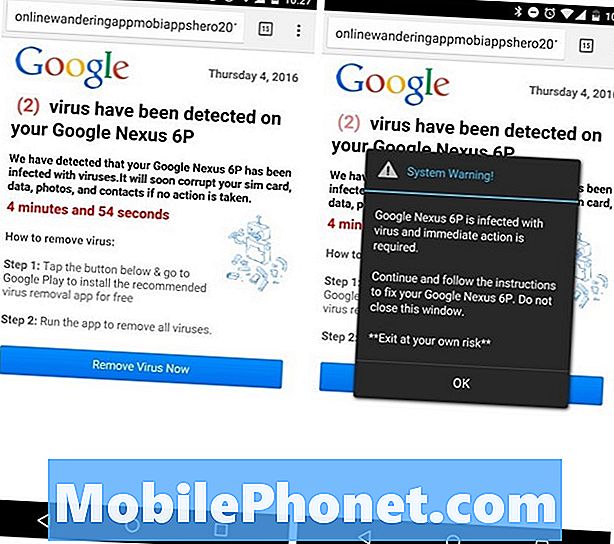
การรักษาความปลอดภัยให้กับโทรศัพท์ Android ของคุณเป็นเรื่องง่าย ดาวน์โหลดเฉพาะแอพและเกมจาก Google Play Store หรือสถานที่ที่ปลอดภัยเช่นร้าน Galaxy Apps ของ Samsung หากคุณกำลังดาวน์โหลดแอปหรือ“ APK” จากเว็บไซต์คุณกำลังถามปัญหา ดูภาพด้านบนเพื่อดูว่าเราหมายถึงอะไร เว็บไซต์ซ่อนปุ่มดาวน์โหลดในจุดแปลก ๆ เพื่อให้คุณคลิกอึผิด ไม่ปลอดภัยและเราไม่แนะนำ
ดูสิ่งที่คุณคลิกและที่คุณคลิก จากนั้นไปที่การตั้งค่าในโทรศัพท์ของคุณและกดแว่นขยายค้นหาและพิมพ์ใน "แหล่งที่ไม่รู้จัก" และตรวจสอบให้แน่ใจ ปิดการใช้งาน การตั้งค่านั้น สิ่งนี้ทำให้แอพจากแหล่งที่ไม่รู้จักไม่สามารถดาวน์โหลดหรือติดตั้งอะไรลงในอุปกรณ์ของคุณ ดังนั้นแม้ว่าคุณจะได้รับไวรัส แต่ก็ไม่สามารถดาวน์โหลดแอปใหม่และทำให้สิ่งเลวร้ายลงได้
โดยทั่วไปใช้ความระมัดระวังเพียงเล็กน้อยและอาจมีความรู้สึกร่วมกัน อย่าคลิกสิ่งแปลก ๆ หรือดาวน์โหลดไฟล์คี่และระวัง อินเทอร์เน็ตเป็นทางตะวันตกและมันปลอดภัยกว่าที่จะเสียใจ


